如何利用canvas實作按住滑鼠移動繪製出軌跡
本篇文章主要介紹了canvas實作按住滑鼠移動繪製出軌跡的範例程式碼,內容挺不錯的,現在分享給大家,也給大家做個參考。
概要
工作以來,寫過vue、react、正規、演算法、小程式等知識,唯獨沒有寫過canvas,因為實在不會啊!
2018年,為自己設定一個小目標:學會canvas,達到的效果是能用canvas實現一些css3不容易實現的動畫。
本文作為學習canvas的第一篇收穫,許多人初學canvas做的第一個demo是實現一個“鐘”,當然,我也實現了一個,不過不講這個,而是講講一個更有趣、也更簡單的玩意。
滑鼠按住繪製軌跡
需求
在一塊canvas畫布上,初始狀態畫布什麼都沒有,現在,我想為畫布加一點滑鼠事件,用滑鼠在畫布上寫字。具體的效果是滑鼠移動到畫布上任意一點,然後按住滑鼠,移動滑鼠的位置,就可以開始寫字囉!
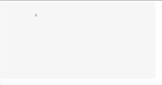
原理
先簡單分析下思路,首先我們需要一個canvas畫布,然後計算滑鼠在畫布上的位置,給滑鼠綁定onmousedown事件和onmousemove事件,在移動過程中繪製出路徑,放開滑鼠的時候,繪製結束。
這個想法雖然很簡單,但裡面有些地方需要小技巧實作。
1、需要一個html文件,包含canvas元素。
這是一個寬度800,高度400的畫布。為什麼沒有寫px呢?哦,暫時沒搞懂,canvas文檔推薦的。
<!doctype html>
<html class="no-js" lang="zh">
<head>
<meta charset="utf-8">
<meta http-equiv="x-ua-compatible" content="ie=edge">
<title>canvas学习</title>
<meta name="description" content="">
<meta name="viewport" content="width=device-width, initial-scale=1">
<link rel="manifest" href="site.webmanifest">
<link rel="apple-touch-icon" href="icon.png">
<link rel="stylesheet" href="css/main.css">
</head>
<body>
<canvas id="theCanvas" width="800" height="400"></canvas>
<script src="js/main.js"></script>
</body>
</html>2、判斷目前環境是否支援canvas。
在main.js中,我們寫一個自執行函數,下面是相容性判斷的程式碼片段,「程式碼主體」中將會是實作需求的核心。
(function() {
let theCanvas = document.querySelector('#theCanvas')
if (!theCanvas || !theCanvas.getContext) {
//不兼容canvas
return false
} else {
//代码主体
}
})()3、取得2d物件。
let context = theCanvas.getContext('2d')
4、取得目前滑鼠相對於canvas的座標。
為什麼要取得這個座標呢?因為滑鼠預設是取得目前視窗的相對座標,而canvas可以位於頁面上的任何位置,所以需要透過計算才能得到真實的滑鼠座標。
將取得滑鼠相對於canvas的真實座標封裝成了一個函數,如果你覺得抽象,可以在草稿紙上畫圖來理解為什麼要這麼運算。
通常情況下,可以是x - rect.left和y - rect.top。但為什麼實際上是x - rect.left * (canvas.width/rect.width)呢?
canvas.width/rect.width表示判斷canvas中存在的縮放行為,求縮放的倍數。
const windowToCanvas = (canvas, x, y) => {
//获取canvas元素距离窗口的一些属性,MDN上有解释
let rect = canvas.getBoundingClientRect()
//x和y参数分别传入的是鼠标距离窗口的坐标,然后减去canvas距离窗口左边和顶部的距离。
return {
x: x - rect.left * (canvas.width/rect.width),
y: y - rect.top * (canvas.height/rect.height)
}
}5、有了第4步驟的利器函數,我們可以為canvas加上滑鼠事件了!
先給滑鼠綁定按下onmousedown事件,用moveTo繪製座標起點。
theCanvas.onmousedown = function(e) {
//获得鼠标按下的点相对canvas的坐标。
let ele = windowToCanvas(theCanvas, e.clientX, e.clientY)
//es6的解构赋值
let { x, y } = ele
//绘制起点。
context.moveTo(x, y)
}6、移動滑鼠的時候,沒有滑鼠長按事件,又該怎麼監聽呢?
這裡用到的小技巧是在onmousedown內部再執行一個onmousemove(滑鼠移動)事件,這樣就能監聽按住滑鼠並且移動了。
theCanvas.onmousedown = function(e) {
//获得鼠标按下的点相对canvas的坐标。
let ele = windowToCanvas(theCanvas, e.clientX, e.clientY)
//es6的解构赋值
let { x, y } = ele
//绘制起点。
context.moveTo(x, y)
//鼠标移动事件
theCanvas.onmousemove = (e) => {
//移动时获取新的坐标位置,用lineTo记录当前的坐标,然后stroke绘制上一个点到当前点的路径
let ele = windowToCanvas(theCanvas, e.clientX, e.clientY)
let { x, y } = ele
context.lineTo(x, y)
context.stroke()
}
}7、滑鼠放開的時候,不再繪製路徑。
有什麼辦法可以讓onmouseup事件中阻止掉上面監聽的2種事件呢?方法還蠻多的,設定onmousedown和onmousemove為null算是一種,我這裡用到了「開關」。 isAllowDrawLine設定為bool值,來控制函數是否執行,具體程式碼可以看下面完整的原始碼。
原始碼
分成3個文件,index.html、main.js、utils.js,這裡用到了es6的語法,我是使用parcle配置好了開發環境,所以不會有報錯,如果你直接複製程式碼,執行的時候出現錯誤,在無法升級瀏覽器的情況下,可以將es6語法改成es5.
1、index.html
上面已經展示了,不再複述。
2、main.js
import { windowToCanvas } from './utils'
(function() {
let theCanvas = document.querySelector('#theCanvas')
if (!theCanvas || !theCanvas.getContext) {
return false
} else {
let context = theCanvas.getContext('2d')
let isAllowDrawLine = false
theCanvas.onmousedown = function(e) {
isAllowDrawLine = true
let ele = windowToCanvas(theCanvas, e.clientX, e.clientY)
let { x, y } = ele
context.moveTo(x, y)
theCanvas.onmousemove = (e) => {
if (isAllowDrawLine) {
let ele = windowToCanvas(theCanvas, e.clientX, e.clientY)
let { x, y } = ele
context.lineTo(x, y)
context.stroke()
}
}
}
theCanvas.onmouseup = function() {
isAllowDrawLine = false
}
}
})()#3、utils.js
/*
* 获取鼠标在canvas上的坐标
* */
const windowToCanvas = (canvas, x, y) => {
let rect = canvas.getBoundingClientRect()
return {
x: x - rect.left * (canvas.width/rect.width),
y: y - rect.top * (canvas.height/rect.height)
}
}
export {
windowToCanvas
}總結
這裡有個誤解,我用的是canvas物件綁定事件theCanvas.onmouseup,其實canvas不能綁定事件,真正綁定的是document和window 。但由於瀏覽器會自動幫你判斷並且移交事件處理,所以完全不用擔心。
以上就是本文的全部內容,希望對大家的學習有所幫助,更多相關內容請關注PHP中文網!
相關推薦:
#
以上是如何利用canvas實作按住滑鼠移動繪製出軌跡的詳細內容。更多資訊請關注PHP中文網其他相關文章!

熱AI工具

Undresser.AI Undress
人工智慧驅動的應用程序,用於創建逼真的裸體照片

AI Clothes Remover
用於從照片中去除衣服的線上人工智慧工具。

Undress AI Tool
免費脫衣圖片

Clothoff.io
AI脫衣器

AI Hentai Generator
免費產生 AI 無盡。

熱門文章

熱工具

記事本++7.3.1
好用且免費的程式碼編輯器

SublimeText3漢化版
中文版,非常好用

禪工作室 13.0.1
強大的PHP整合開發環境

Dreamweaver CS6
視覺化網頁開發工具

SublimeText3 Mac版
神級程式碼編輯軟體(SublimeText3)

熱門話題
 canvas哪些學校用
Aug 18, 2023 pm 05:59 PM
canvas哪些學校用
Aug 18, 2023 pm 05:59 PM
在用canvas的學校有史丹佛大學、麻省理工學院、哥倫比亞大學、加州大學柏克萊分校等。詳細介紹:1、史丹佛大學,使用Canvas作為其主要的線上學習平台,史丹佛大學的教師和學生使用Canvas來管理和交流課程內容,並透過線上討論、作業提交和考試等功能進行學習;2、麻省理工學院,MIT也採用了Canvas作為其線上學習管理系統,透過Canvas平台進行課程管理;3、哥倫比亞大學等
 canvas箭頭插件有哪些
Aug 21, 2023 pm 02:14 PM
canvas箭頭插件有哪些
Aug 21, 2023 pm 02:14 PM
canvas箭頭外掛有:1、Fabric.js,具有簡單易用的API,可以創建自訂箭頭效果;2、Konva.js,提供了繪製箭頭的功能,可以創建各種箭頭樣式;3、Pixi.js ,提供了豐富的圖形處理功能,可以實現各種箭頭效果;4、Two.js,可以輕鬆地創建和控制箭頭的樣式和動畫;5、Arrow.js,可以創建各種箭頭效果;6、Rough .js,可以創造手繪效果的箭頭等。
 canvas時鐘有哪些細節
Aug 21, 2023 pm 05:07 PM
canvas時鐘有哪些細節
Aug 21, 2023 pm 05:07 PM
canvas時鐘的細節有時鐘外觀、刻度線、數位時鐘、時針、分針和秒針、中心點、動畫效果、其他樣式等。詳細介紹:1、時鐘外觀,可以使用Canvas繪製一個圓形錶盤作為時鐘的外觀,可以設定錶盤的大小、顏色、邊框等樣式;2、刻度線,在錶盤上繪製刻度線,表示小時或分鐘的位置;3、數位時鐘,可在錶盤上繪製數位時鐘,表示目前的小時和分鐘;4、時針、分針和秒針等等。
 html2canvas有哪些版本
Aug 22, 2023 pm 05:58 PM
html2canvas有哪些版本
Aug 22, 2023 pm 05:58 PM
html2canvas的版本有html2canvas v0.x、html2canvas v1.x等。詳細介紹:1、html2canvas v0.x,這是html2canvas的早期版本,目前最新的穩定版本是v0.5.0-alpha1。它是一個成熟的版本,已經被廣泛使用,並且在許多專案中得到了驗證;2、html2canvas v1.x,這是html2canvas的新版本。
 學習canvas框架 詳解常用的canvas框架
Jan 17, 2024 am 11:03 AM
學習canvas框架 詳解常用的canvas框架
Jan 17, 2024 am 11:03 AM
探索Canvas框架:了解常用的Canvas框架有哪些,需要具體程式碼範例引言:Canvas是HTML5中提供的一個繪圖API,透過它我們可以實現豐富的圖形和動畫效果。為了提高繪圖的效率和便利性,許多開發者開發了不同的Canvas框架。本文將介紹一些常用的Canvas框架,並提供具體程式碼範例,以幫助讀者更深入地了解這些框架的使用方法。一、EaselJS框架Ea
 uniapp實現如何使用canvas繪製圖表和動畫效果
Oct 18, 2023 am 10:42 AM
uniapp實現如何使用canvas繪製圖表和動畫效果
Oct 18, 2023 am 10:42 AM
uniapp實現如何使用canvas繪製圖表和動畫效果,需要具體程式碼範例一、引言隨著行動裝置的普及,越來越多的應用程式需要在行動裝置上展示各種圖表和動畫效果。而uniapp作為一款基於Vue.js的跨平台開發框架,提供了使用canvas繪製圖表和動畫效果的能力。本文將介紹uniapp如何使用canvas來實現圖表和動畫效果,並給出具體的程式碼範例。二、canvas
 edge瀏覽器怎麼顯示滑鼠運動軌跡_edge瀏覽器顯示滑鼠運動軌跡操作步驟
Apr 02, 2024 pm 05:30 PM
edge瀏覽器怎麼顯示滑鼠運動軌跡_edge瀏覽器顯示滑鼠運動軌跡操作步驟
Apr 02, 2024 pm 05:30 PM
1.先開啟edge瀏覽器,點選插進來的滑鼠手勢的圖示。 2、然後在彈出的視窗中點選設定按鈕。 3.接著點選進階設定的快捷連結。 4、隨後找到顯示滑鼠軌跡設定項。 5.之後勾選該設定項前面的複選框。 6.這樣在使用滑鼠手勢的時候,就會顯示出滑鼠的運行軌跡了。
 tkinter canvas有哪些屬性
Aug 21, 2023 pm 05:46 PM
tkinter canvas有哪些屬性
Aug 21, 2023 pm 05:46 PM
tkinter canvas屬性有bg、bd、relief、width、height、cursor、highlightbackground、highlightcolor、highlightthickness、insertbackground、insertwidth、selectbackground、selectforeground、xscrollcommand屬性等等。詳細介紹






